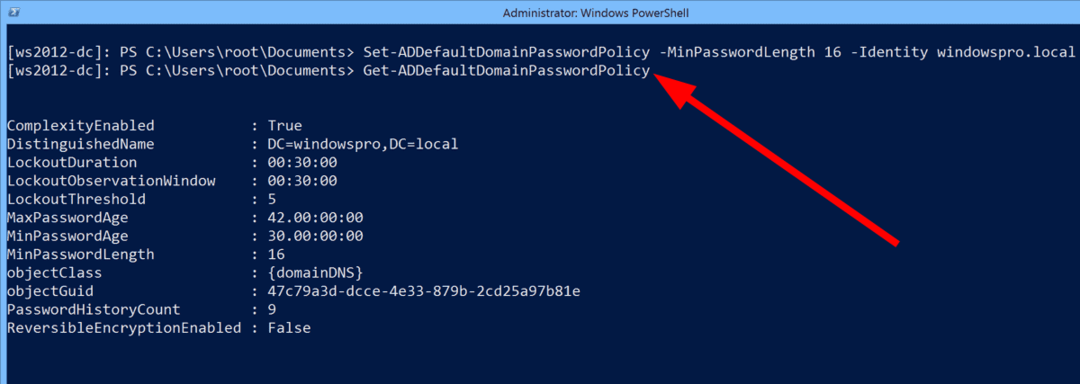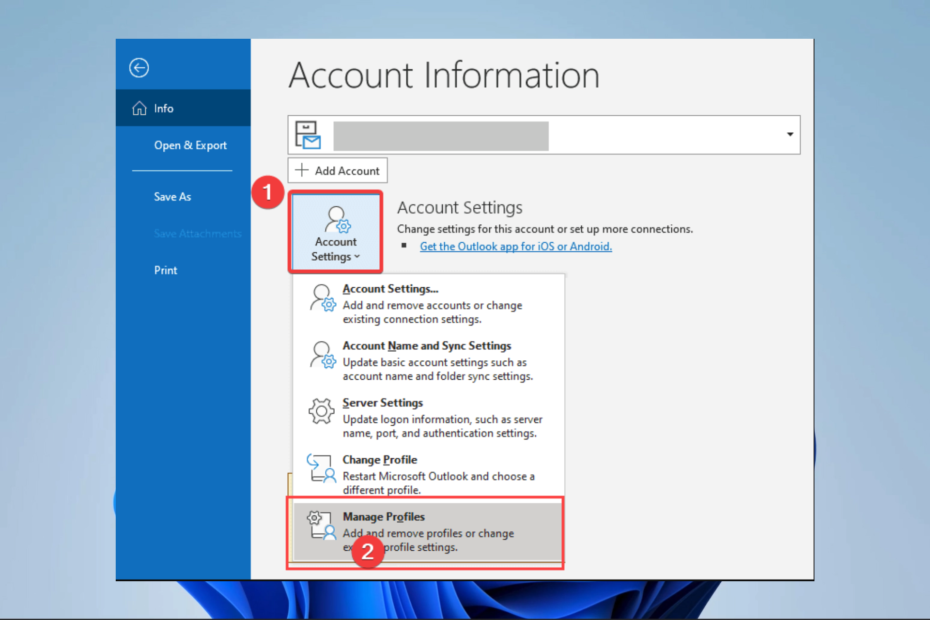تحديد أي فترات توقف أو جداول صيانة الخادم
- لإصلاح فينتيد خطأ في الخادم، أعد تمكين الأذونات، أو امسح ذاكرة التخزين المؤقت للتطبيق، أو اتصل بفريق الدعم.
- تنشأ المشكلة غالبًا بسبب فقدان الامتيازات أو البرامج القديمة.
- استمر في القراءة لتعرف كيف قام خبراء تقرير Windows لدينا بإصلاح الخطأ!
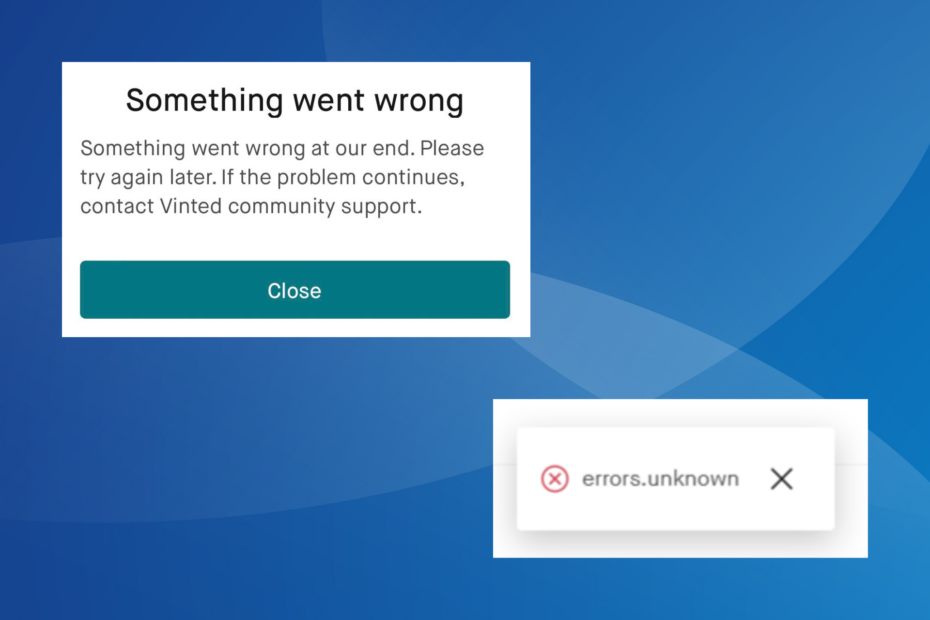
Vinted، وهي منصة شعبية لبيع وشراء الملابس الجديدة والمستعملة، تطلق حملة خطأ في الخادم للكثير. تمت مواجهة المشكلة على كل من موقع الويب والأجهزة المحمولة.
ونتيجة لذلك، أبلغ العديد من المستخدمين عن عدم قدرتهم على تحميل الصور أو إجراء الدفع. ووجد آخرون أن تطبيق Vinted لن يتم تحميله أو قراءته في بعض الأحيان، لم يتم العثور على العناصر.
لماذا أحصل على فينتيد خطأ في الخادم?
يظهر الخطأ عادةً عندما تكون خوادم Vinted معطلة أو تخضع للصيانة. علاوة على ذلك، فإن فقدان الأذونات، أو تشغيل إصدار قديم من التطبيق أو نظام التشغيل (Android أو iOS)، أو ذاكرة التخزين المؤقت الفاسدة يمكن أن يؤدي أيضًا إلى حدوث خطأ في الخادم.
كيف يمكنني إصلاح خطأ خادم Vinted؟
قبل أن نبدأ بالحلول المعقدة بعض الشيء، جرب هذه الحلول السريعة:
كيف نقوم بالاختبار والمراجعة والتقييم؟
لقد عملنا طوال الأشهر الستة الماضية على بناء نظام مراجعة جديد لكيفية إنتاج المحتوى. وباستخدامه، قمنا بعد ذلك بإعادة تصميم معظم مقالاتنا لتوفير الخبرة العملية الفعلية للأدلة التي قمنا بإعدادها.
لمزيد من التفاصيل يمكنك القراءة كيف نقوم بالاختبار والمراجعة والتقييم في WindowsReport.
- تحقق مما إذا كانت خوادم Vinted معطلة. استخدم منصة مراقبة في الوقت الحقيقي مثل UpdownRadar للتحقق من نفسه.
- تأكد من أن لديك اتصالاً مستقرًا بالإنترنت. إذا كان موقع Vinted لا يعمل، فانتقل إلى شبكة سلكية (Ethernet) وتحقق من التحسينات.
- إذا كنت تواجه خطأ في الخادم أثناء تسجيل الدخول إلى Vinted، استخدم عنوان البريد الإلكتروني بدلاً من اسم المستخدم الخاص بك.
- كيف يمكنني إصلاح خطأ خادم Vinted؟
- 1. إعادة تمكين الأذونات
- 2. قم بتحديث التطبيق والبرامج
- 3. امسح ذاكرة التخزين المؤقت
- 4. إعادة تثبيت فينتيد
- 5. اتصل بالدعم
الحلول المذكورة هنا مخصصة لجهاز Android وموقع Vinted. إذا كنت تستخدم تطبيق iOS، فقم بتطبيق التدابير المكافئة لتشغيل الأمور.
1. إعادة تمكين الأذونات
- افتح الجهاز إعدادات، وتذهب إلى تطبيقات.
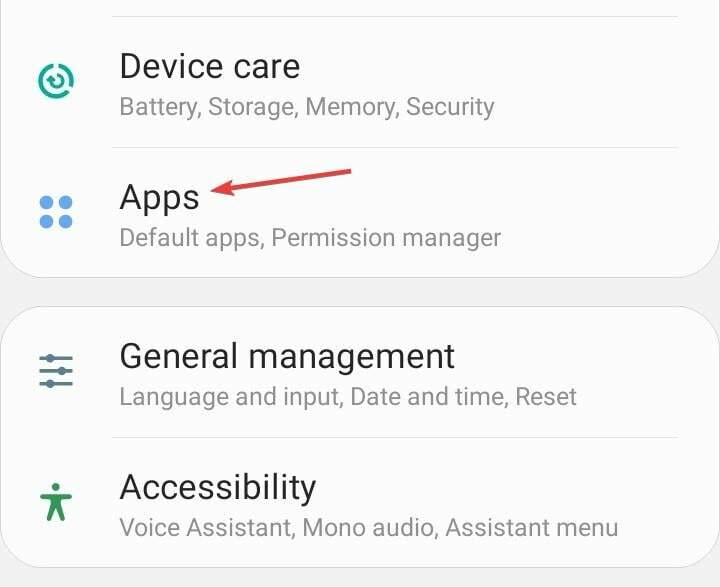
- يختار فينتيد من القائمة.
- انقر على الأذونات تحت إعدادات التطبيقات.
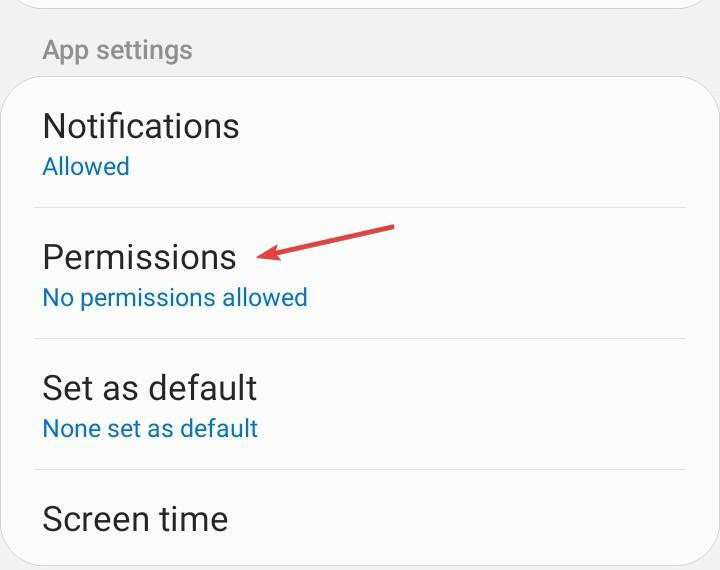
- حدد أي المدرجة تحت مسموح.
- يختار ينكر.
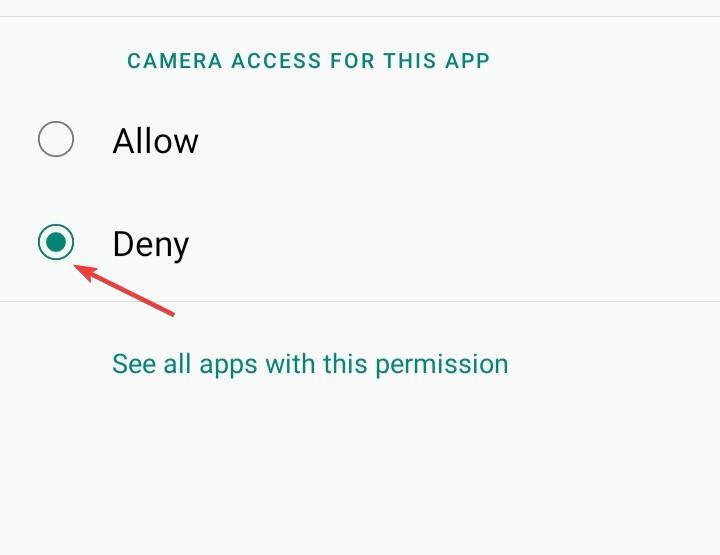
- بصورة مماثلة، ينكر جميع الأذونات الأخرى للتطبيق.
- أعد تشغيل الجهاز ثم اختر يسمح للأذونات التي قمت بتعطيلها سابقًا.
2. قم بتحديث التطبيق والبرامج
2.1 تحديث فينتد
- يفتح فينتيد على متجر التطبيقات.
- إذا كانت هناك أي تحديثات متاحة للتطبيق، فقم بتنزيلها.
2.2 تحديث البرنامج
نوصي بالتبديل إلى شبكة Wi-Fi قبل تنزيل تحديثات البرامج لتجنب نفاد البيانات.
- افتح الروبوت إعدادات، وتذهب إلى تحديث النظام.
- انقر على تحقق من وجود تحديثات أو خيار مماثل.
- إذا كان إصدار Android الأحدث متاحًا، فانقر فوق تحميل وتثبيت وانتظر حتى تكتمل العملية.
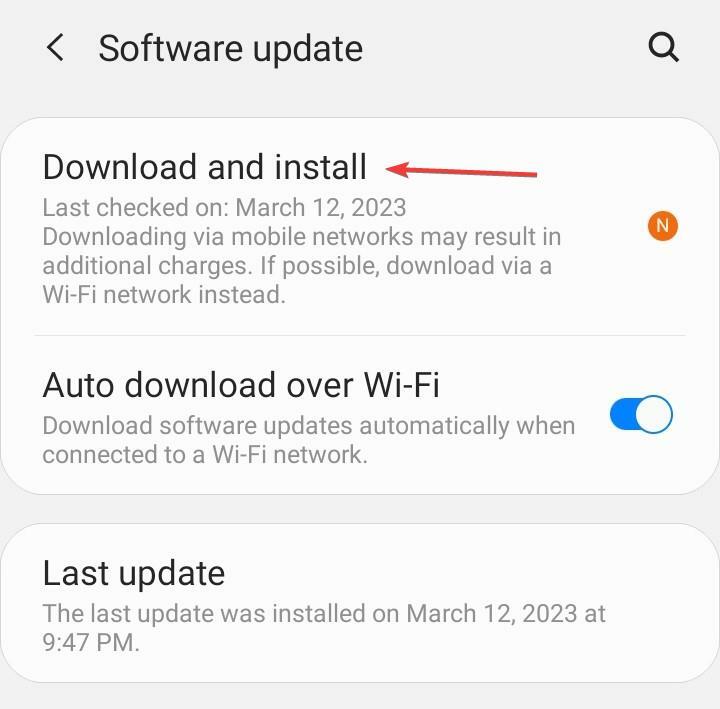
3. امسح ذاكرة التخزين المؤقت
3.1 تطبيق الجوال
- اذهب إلى الجهاز إعدادات وحدد تطبيقات.
- انتقل للأسفل واختر فينتيد من القائمة.
- انقر على تخزين.
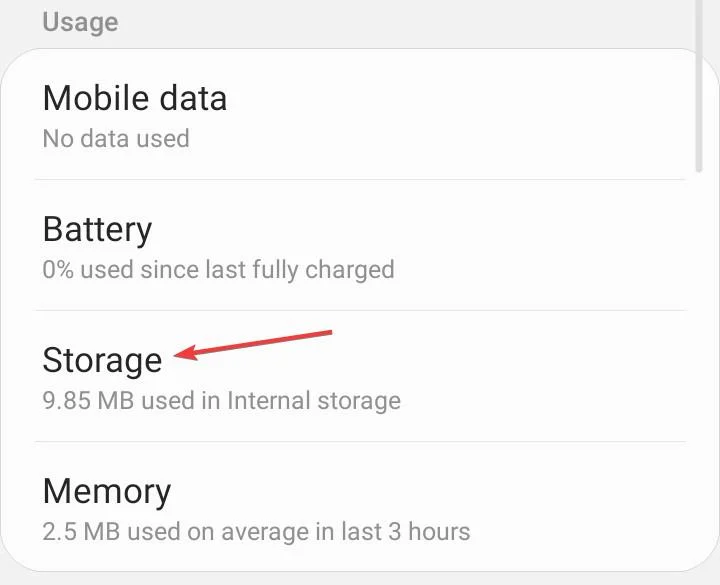
- الآن، اضغط امسح البيانات و مسح ذاكرة التخزين المؤقت لحذف جميع ملفات التطبيقات غير الهامة.
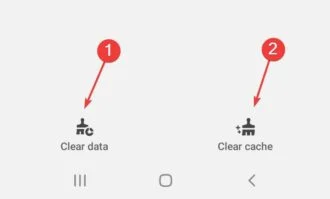
- بمجرد الانتهاء من ذلك، أعد تشغيل Vinted وتحقق مما إذا كان ملف خطأ في الخادم تم إصلاحه.
يساعد مسح ذاكرة التخزين المؤقت أيضًا عند تطبيق المواضيع لا يعمل على جهازك.
3.2 موقع الويب المزخرف
- افتح متصفح الويب المستخدم للوصول إلى Vinted، ثم اضغط على كنترول + يحول + يمسح.
- يختار كل الوقت من النطاق الزمني القائمة المنسدلة، حدد مربعات الاختيار الخاصة بـ ملفات تعريف الارتباط وبيانات الموقع الأخرى و الصور والملفات المخزنة مؤقتًا، ثم قم بمسح امسح البيانات زر.
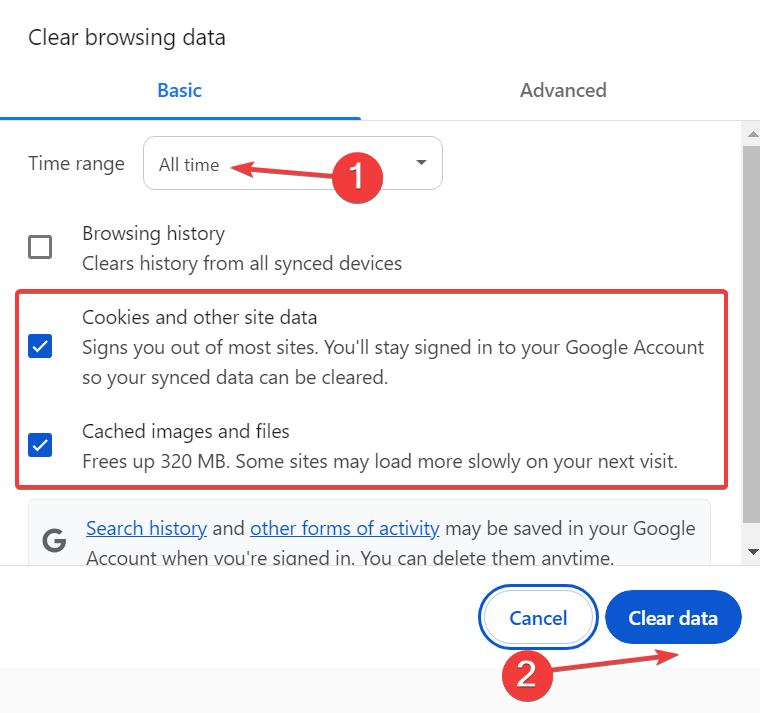
- أعد تشغيل المتصفح، ثم قم بزيارة موقع Vinted مرة أخرى، ولا ينبغي أن يؤدي إلى رمي الملف خطأ في الخادم أي أكثر من ذلك.
- BorrowBox لا يعمل؟ كيف تصلحها
- الجزء السفلي من شاشة الكمبيوتر المحمول أسود: 7 طرق لإصلاحه
- خطأ في الخادم (5xx) في Google Search Console: 3 طرق لإصلاحه
- CDrom.sys تالف: كيفية إصلاح هذا الخطأ
4. إعادة تثبيت فينتيد
- افتح الجهاز إعدادات وتذهب إلى تطبيقات.
- يختار فينتيد من قائمة التطبيقات.
- الآن، اضغط على الغاء التثبيت.
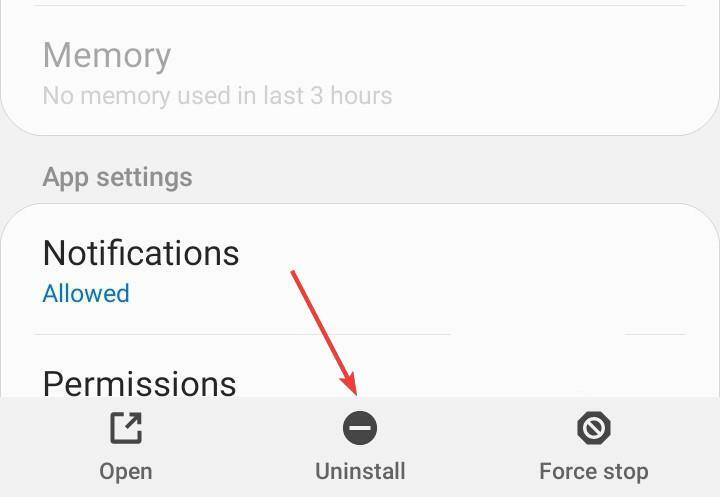
- مقبض نعم في رسالة التأكيد التي تظهر.
- وأخيرا، إعادة التثبيت فينتيد من متجر التطبيقات.
بالنسبة للعديد من المستخدمين، ساعدت إعادة تثبيت Vinted في التخلص من مشكلة خطأ في الخادم. هذا هو الحال عادةً عندما يكون التثبيت السابق تالفًا.
عندما لا ينجح أي شيء آخر، فإن الخيار الأخير هو أن تفعل ذلك اتصل بدعم Vinted. سيتعين عليك إرسال تذكرة تسلط الضوء على المشكلة، ويجب عليهم الرد خلال 24 ساعة بتقديم حل أو مشاركة جدول زمني إذا كانت المشكلة متعلقة بالخادم.
هذه هي كل الطرق التي يمكنك من خلالها إصلاح Vinted خطأ في الخادم على تطبيق الهاتف المحمول والموقع الإلكتروني. وفقًا لبحثنا، تم حل المشكلة من تلقاء نفسها في غضون ساعات قليلة بالنسبة لمعظم المستخدمين. لذلك، انتظر بعض الوقت، وعندها فقط، ابدأ في استكشاف الأخطاء وإصلاحها يدويًا!
قبل أن تغادر، اكتشف كيفية القيام بذلك استخدم هاتفك كلوحة المفاتيح للكمبيوتروهي ميزة لا يعرفها معظم المستخدمين!
إذا كانت لديك أي استفسارات أو لمشاركة ما يناسبك، قم بإسقاط تعليق أدناه.